重装系统后不能上网怎么办
- 时间:2016年08月28日 17:00:13 来源:魔法猪系统重装大师官网 人气:6551
偶尔我们在重装系统的时候,会发现重装系统后不能上网,这时候我们要怎么办呢?很多人就蒙圈了,火急火燎跑来问小编重装系统后不能上网怎么办。小编在这里要告诉大家不要着急,重装系统后不能上网这个问题小编早就遇到过了,接下来就告诉大家重装系统后不能上网怎么办。
首先确定电脑中没有安装匹配的网卡驱动,打开设备管理器,找到下图中红色方框内的选项,即“以太网控制器”。如果些项出现下图所示的黄色标志则可以确定是网上没有安装成功导致电脑不能正常上网的。
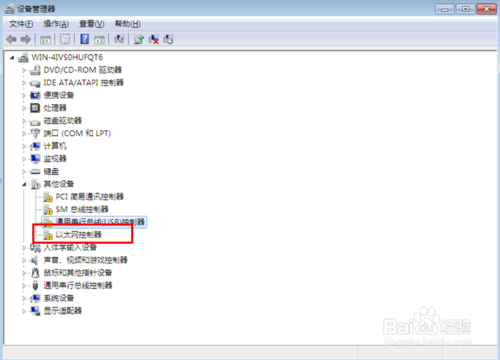
重装系统后不能上网怎么办图1
然后用其他可以上网的设备下载安装驱动精灵软件,下载完成后将文件传输到不能上网的电脑中并双击文件进行安装。
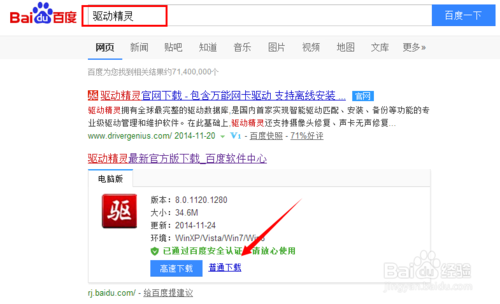
重装系统后不能上网怎么办图2
软件安装完成后打开该软件,软件运行后会自动检测硬件驱动的基本状态,如果电脑中没有安装网上驱动,软件将会弹出如下所示的页面。在下图中会有和本电脑网卡驱动配套的二维码图标。
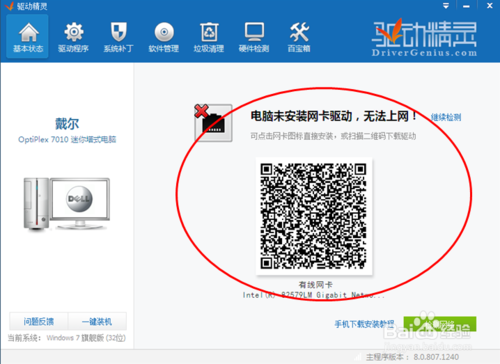
重装系统后不能上网怎么办图3
双击上图中的二维码可以对基进行放大,然后用手机等设备去扫描此二维码,扫描成功后会在手机上打开和此电脑网卡驱动相适应的驱动程序,在手机上下载该驱动完毕后再利用数据线将其传输到电脑上。
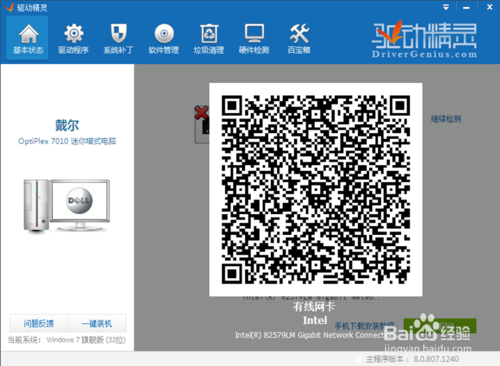
重装系统后不能上网怎么办图4
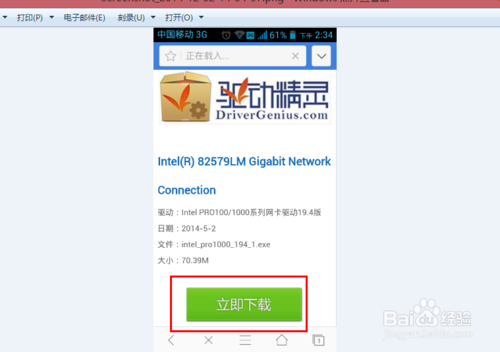
重装系统后不能上网怎么办图5
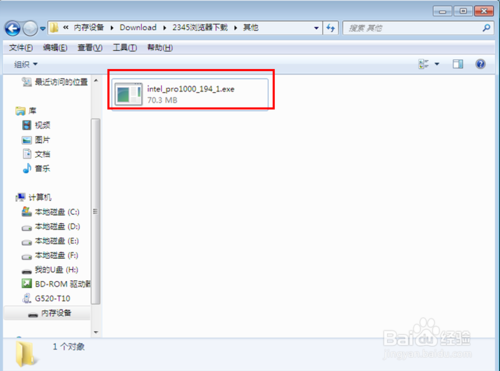
重装系统后不能上网怎么办图6
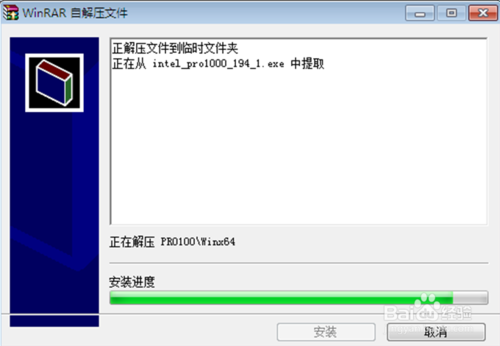
重装系统后不能上网怎么办图7
在电脑上双击安装网卡驱动程序,软件安装过程如下图所示

重装系统后不能上网怎么办图8
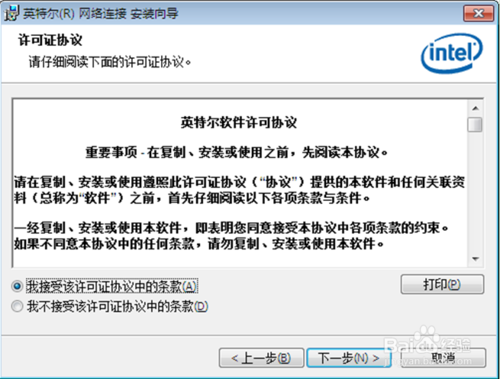
重装系统后不能上网怎么办图9
网卡驱动安装完成后,弹出如下图所示界面,同时可以发现桌面右下角的上网图标的差号标志消失了,出现下图所示的标志后即可以正常上网喽。
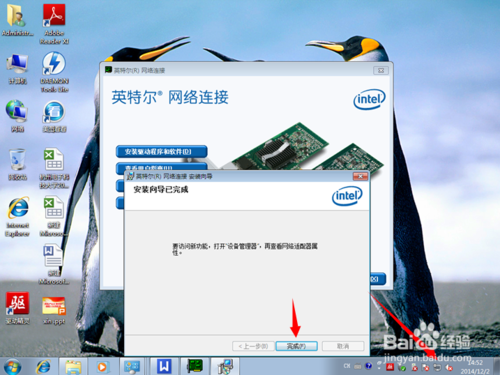
重装系统后不能上网怎么办图10
以上就是重装系统后不能上网怎么办了,大家看完之后是不是恍然大悟呢?这篇教程其实非常简单,虽然步骤有点多,但是每一步都非常浅显易懂哦。如果大家觉得这篇教程对自己有所帮助,那就赶紧收藏起来备用吧,身边有朋友遇到类似的问题也可以分享给他哦。
重装系统后不能上网











